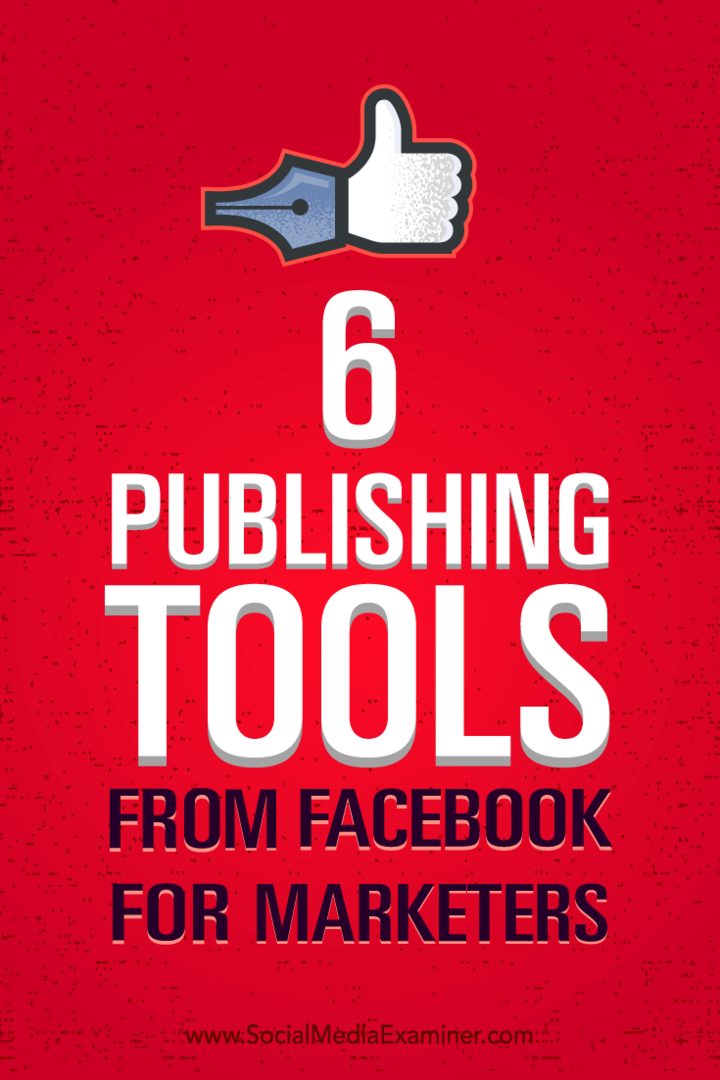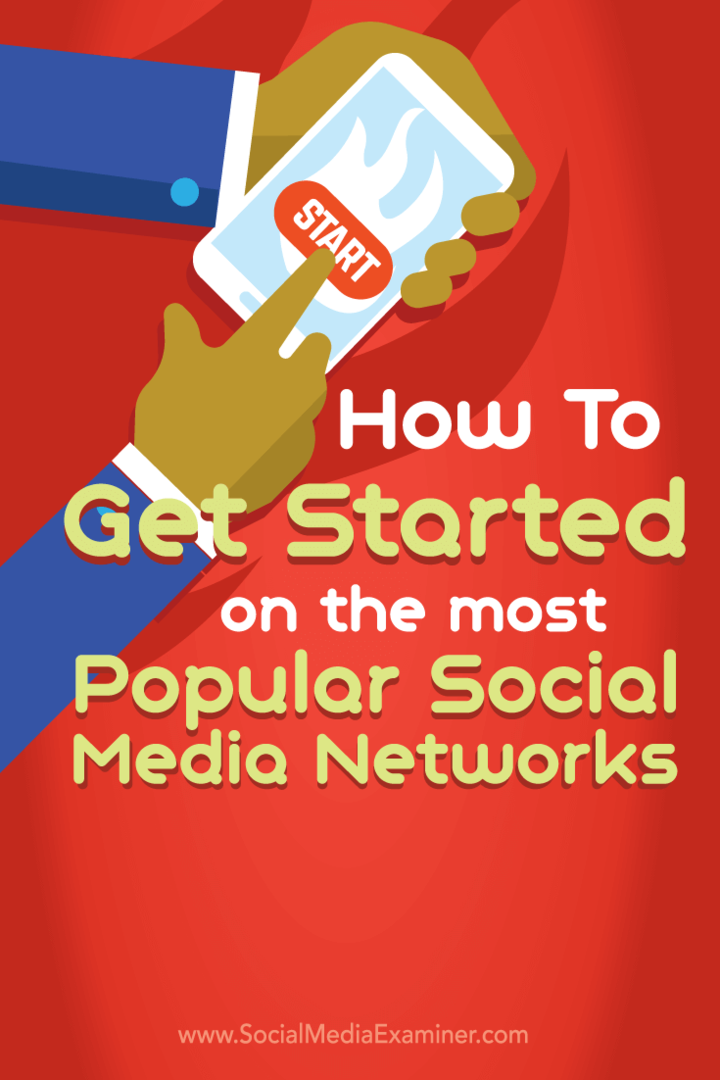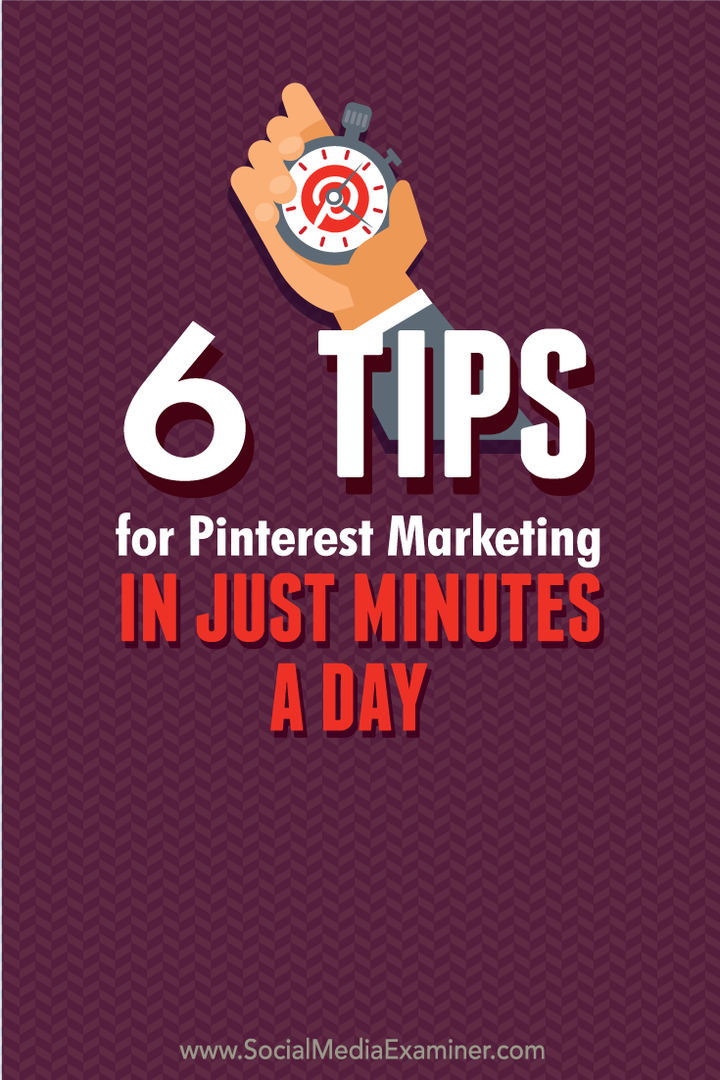6 Facebookin julkaisutyökalut markkinoijille: Social Media Examiner
Facebook Työkalut Facebook Live Facebook Video Facebook / / September 26, 2020
 Oletko tutustunut Facebook-sivusi Publishing Tools -osioon viime aikoina?
Oletko tutustunut Facebook-sivusi Publishing Tools -osioon viime aikoina?
Mietitkö, miten uudet ominaisuudet tekevät markkinoinnista helpompaa?
Sivusi julkaisutyökalut -osiossa on paljon tärkeitä ominaisuuksia, kuten videoiden hallinta, viittausten luominen ja tuotteiden myynti.
Tässä artikkelissa opi hallitsemaan paremmin Facebook-markkinointiasi kuudella Facebook-julkaisutyökalulla.
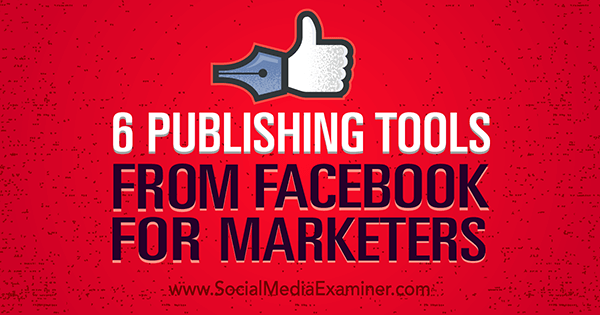
Kuuntele tämä artikkeli:
Mistä tilata: Apple Podcast | Google Podcasts | Spotify | RSS
Vieritä artikkelin loppuun linkkejä tärkeisiin resursseihin, jotka on mainittu tässä jaksossa.
Huomaa: Sivusi julkaisutyökalut saattavat sisältää kaikki kuusi näistä ominaisuuksista sen mukaan, mitä ominaisuuksia sivullasi on tällä hetkellä käyttöoikeus.
# 1: Kerää ja lataa liidejä
Haluatko kerätä liidejä suoraan Facebookista Facebook Ads Lead Lead Generation -markkinointitavoitteen avulla? Jos näin on, tarvitset liidilomakkeen. Sinä pystyt suunnitella liidilomakkeita Publishing Tools -työkalussa
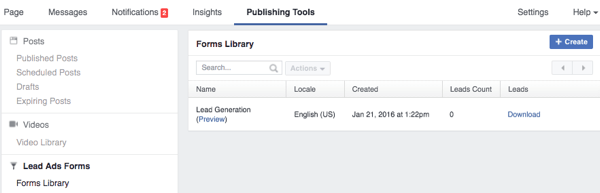
Sinä pystyt esikatsele liidilomakkeen mallia ja lähetä omat tietosi.
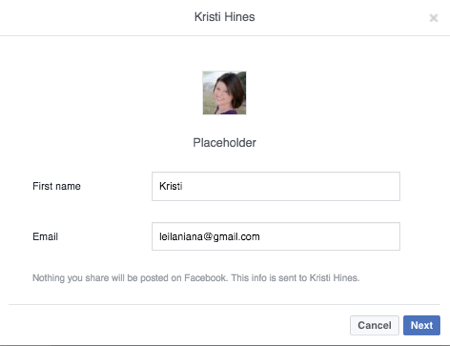
Voit sitten lataa tiedot nähdäksesi miltä liidisi näyttävät.
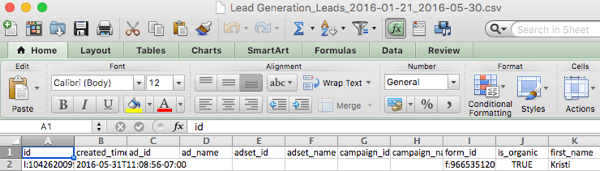
Vastaanottaja luo oma liidilomake, napsauta Luo-painiketta. Saat vaihtoehdon luo uusi lomake alusta alkaen tai kopioi olemassa oleva lomake.
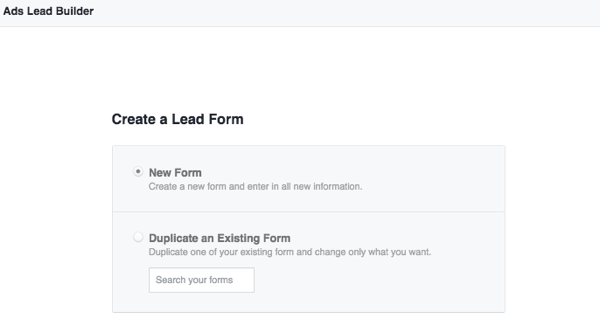
Kerran sinä napsauta Seuraava, lisää nimi lomakkeeseesi ja valitse lisäasetuksetsovellettavissa sinuun. Voit oppia lisää tarpeen mukaan muokkaa kenttätunnuksiasi Tässä Facebook-ohje, jolla on erityiset ohjeet Driftrockin, InfusionSoftin, Marketon, Maropostin, Sailthrun ja Sparkroomin käyttäjille. Voit myös noutaa liidit API: n kautta tai käytä kolmannen osapuolen työkaluja Kuten LeadSilta, joka muodostaa yhteyden useimpiin sähköpostimarkkinointiin ja markkinoinnin automaatioalustoihin.
Seuraava, valitse mitä pyydät liidilomakkeelta. Huomaa, että mitä enemmän tietoja pyydät, sitä pidempi lomake on.
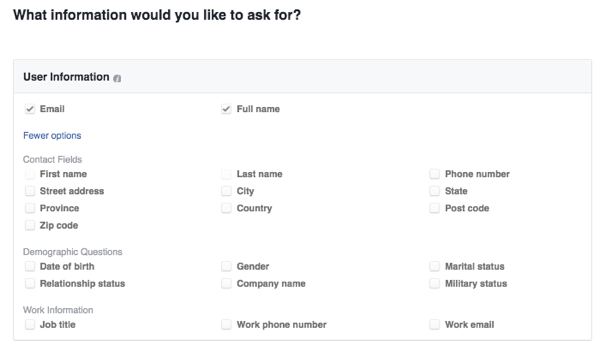
Seuraava, lisää linkki verkkosivustosi käytäntöihin ja vastuuvapauslausekkeisiin tai lisää mukautettu vastuuvapauslauseke lomakkeellesi.
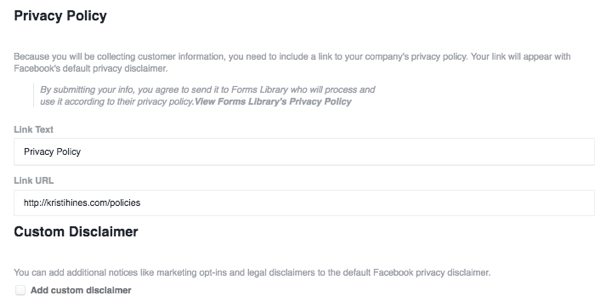
Sitten lisää linkki verkkosivustollesi minne haluat kävijöiden menevän, kun he ovat täyttäneet lomakkeen. Tämä voi olla mukautettu kiitossivu, tarjoussivu tai kotisivusi.
Huomaa: Jos seuraat viittaustuloksia Google Analyticsissa, saatat haluta saada mukautetun kiitossivun, jonka avulla voit tietää, että tämä oli liidin muuntaminen Facebook-liidilomakkeesta sen erottamiseksi liidin muunnoksesta verkkosivustollasi tai muussa lähde.
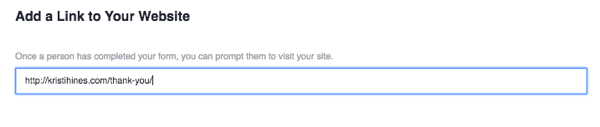
Seuraavaksi sinulla on mahdollisuus rohkaise ihmisiä antamaan sinulle tietojaan. Esimerkiksi, lisätä tietoja ja mukautettua grafiikkaa jos tarjoat ilmaisen e-kirjan tai raportin.
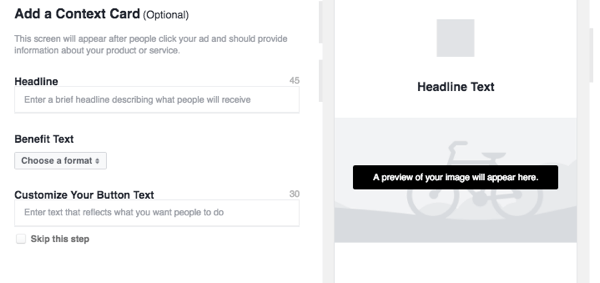
Seuraavaksi pääset esikatsella lomaketta. Jos haluat lisää kysymyksiä, napsauta Muokkaa-painiketta huipulla. Voit myös napsauta Seuraava-painiketta nähdäksesi, kuinka kauan lomake kestää, niiden kysymysten lukumäärän perusteella, jotka valitsit kysyä potentiaalisesta liidistäsi. Voit palata takaisin ja muokata lomakkeen eri puoliatai jos olet tyytyväinen, napsauta Luo lomake -painiketta.
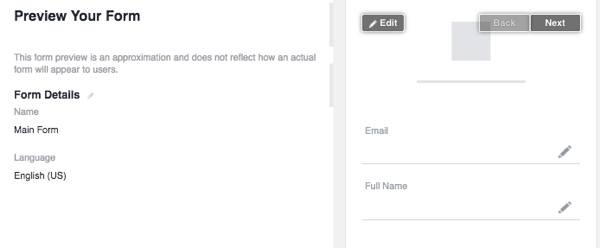
Huomaa: Kaikki kysymyksesi täytetään esitäytöllä, jos potentiaaliset liidit ovat syöttäneet nämä tiedot heidän Facebook-profiiliinsa. Jos ei, heidän on annettava se lomakkeeseen manuaalisesti. Huomaa myös, että kun olet luonut lomakkeen, et voi muokata sitä. Voit kuitenkin luo uusi lomake olemassa olevan lomakkeen perusteella ja muokkaa muutettavia osia.
Kun olet valmis kerätä viitteitä, siirry Facebook-mainoshallintaan ja valitse Kerää liidit yrityksellesi -tavoite.
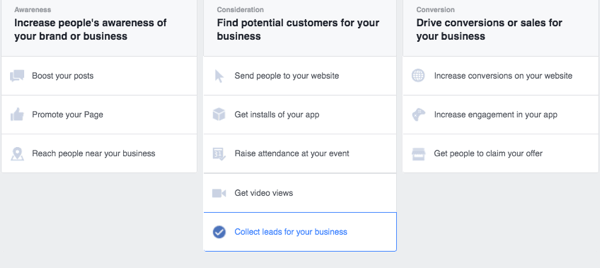
Kerran sinä määritä yleisö, budjetti, sijoittelut ja mainosmateriaali, valitse luomasi lomake prosessin lopussa.
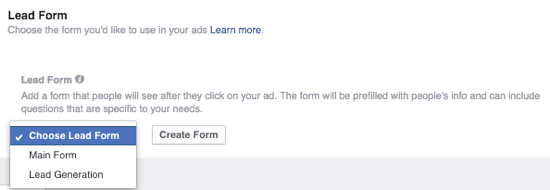
Seuraava palaa julkaisutyökaluihin ladataksesi viittauksesitai noudata CRM: n tai LeadsBridge-tietosi perusteella annettuja ohjeita.
# 2: Hallitse nauhoitettua ja suoraa videota
Lähetätkö paljon videoita Facebook-sivullesi? Sinä pystyt hallitse kaikkia videoita helposti julkaisutyökalujen videokirjasto -osiossa.
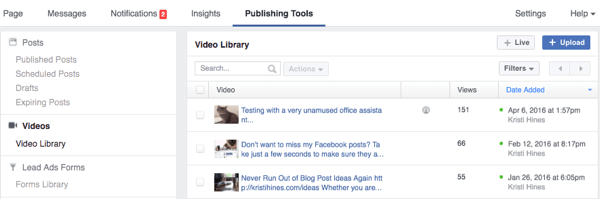
Täältä löytää luettelo nykyisistä videoistasi, ja indikaattorit siitä, olivatko ne suoria videoita (henkilön kuvake huomasi) vai nauhoitettuja videoita, jotka on ladattu sivullesi, sekä näyttökertojen määrä ja lisäyspäivä. Napsauta kutakin videota nähdäksesi yksityiskohtaisen analyysin, aivan kuten tekisit tärkeimmissä oivalluksissasi.
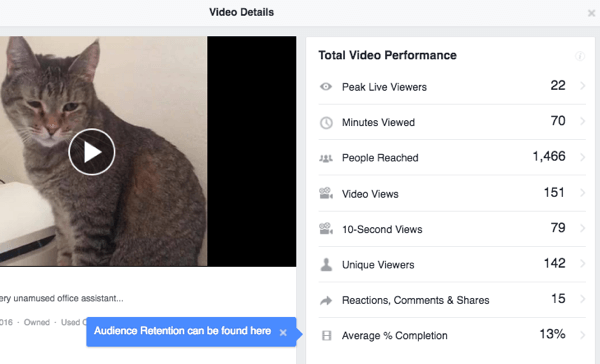
Tärkeämpiä kuin videoanalytiikkasi ovat oikeassa yläkulmassa olevat kaksi vaihtoehtoa: Live- ja Upload-ominaisuudet. Suoratoista suorana työpöydältä Live-painikkeella jos sinulla on ammattimainen tallennusohjelmisto.
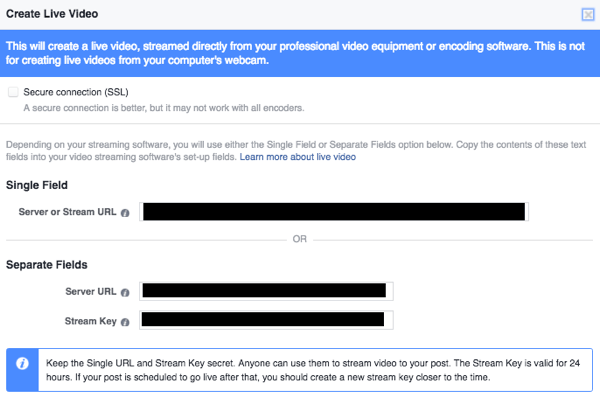
Sinä pystyt ota nämä tiedot ja käytä niitä ilmaisten työkalujen, kuten Avaa Broadcaster-ohjelmisto. Erityisesti sijoitat sen asetuksiin näin. Huomaa, että tämä on Mac-versio; Windows-versio saattaa näyttää hieman erilaiselta.
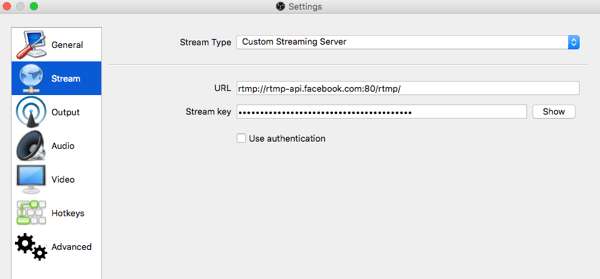
Jos kaikki menee hyvin sinun jälkeesi Määritä kameran ja äänen asetukset, niin aloita suoratoisto Open Broadcasterissa.
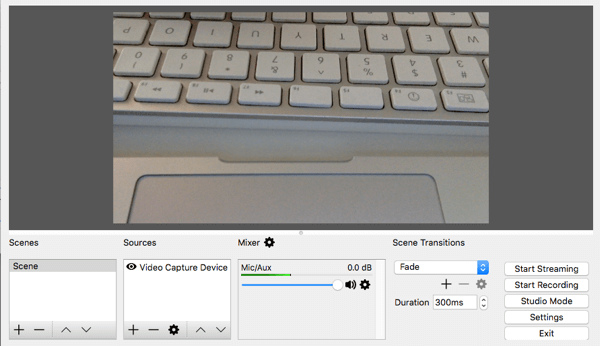
Sitten testata sitä, napsauta Esikatselu Facebookissa. Jos kaikki muodostaa yhteyden, sinun pitäisi nähdä sama video ponnahdusikkunassa.
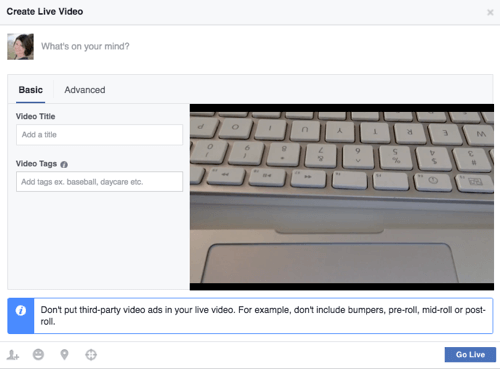
Voit sitten määritä live-videosi tilapäivityksellä, videon otsikolla ja videotunnisteella. Voit myös merkitse ihmisiä, lisää mitä olet tekemässä tai miltä sinusta tuntuu, lisää sijainti, aseta haluamasi yleisö ja napsauta Go Live -painiketta.
Jos etsit ammattimaisempaa live-lähetysohjelmistoa, tutustu muihin työkaluihin, kuten Telstra's Wirecast, joka toimii sekä Macissa että Windowsissa ja alkaa 495 dollarista.
Vaihtoehtoisesti, jos et ole kiinnostunut suorasta lähetyksestä, voit yksinkertaisesti lataa video työpöydältäsi ja kirjoita videosi otsikko, tunnisteet, toimintakehotuspainikkeet ja muut tiedot.
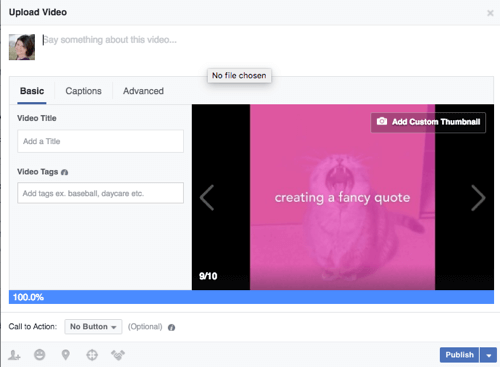
Olla varma määritä toimintakehotuspainike, jos haluat ihmisten siirtyvän tietylle sivulle verkkosivustollasi lopussa.
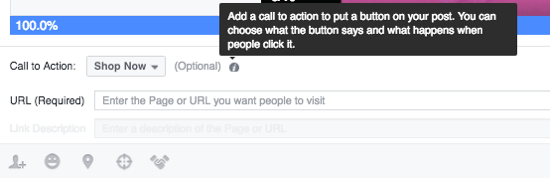
# 3: Hallitse pikasisältöjen sisältöä
Jos olet jo tehnyt niin ilmoittautunut pikaartikkeleihin, sinä pystyt hallita pikaartikkeleitasi Publishing Tools -sovelluksessa, sisällön lähettämisestä tarkistettavaksi pikaviestikirjaston hallintaan.
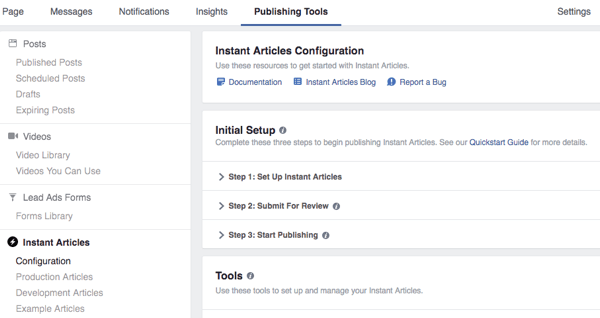
Kun sisältösi on hyväksytty, voit tehdä sen Määritykset-osiossa Vaihda kaiken sisällön automaattinen julkaiseminen pikaartikkeleiksi RSS-syötteesi kautta.
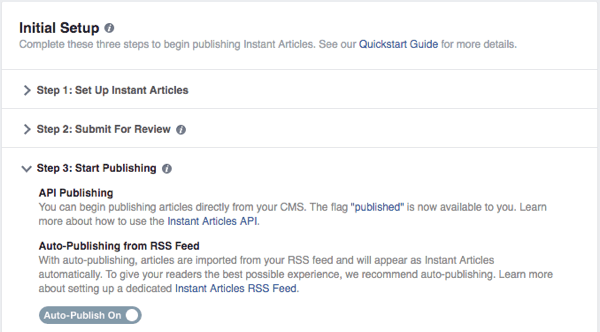
Voit päättää kaupallistaa pikaartikkeleitasi.
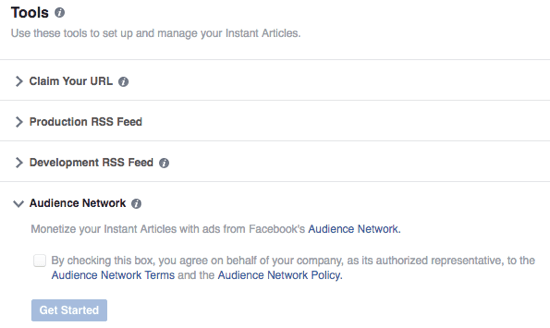
Voit myös päivitä pikaartikkeleidesi ulkoasua.
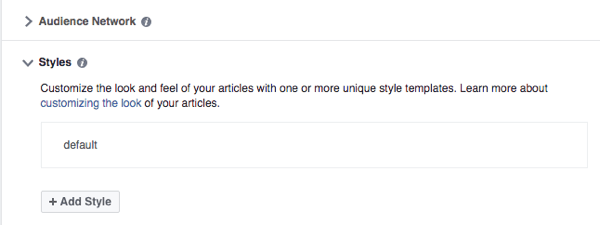
Tuotantojulkaisut-osiossa voit tarkastella kaikkia artikkeleitasi, jotka on joko julkaistu tai jotka on julkaistava manuaalisesti, sen perusteella, päätitkö julkaista sisältösi automaattisesti.
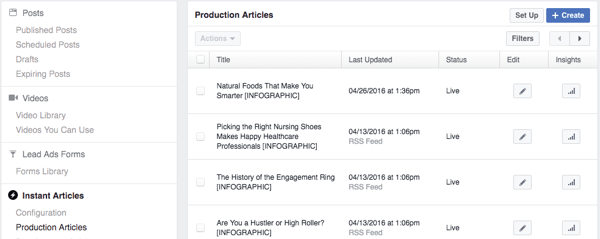
Täältä voit valita peruuta artikkeleiden julkaisu, joita et halua näytettävän Facebookin pikakirjoituksina matkapuhelinkäyttäjille jotta he menisivät verkkosivustollesi. Tehdä tämä, valintaruutu artikkelin vieressäja käytä avattavaa Toiminnot-valikkoa perua artikkeli (t).
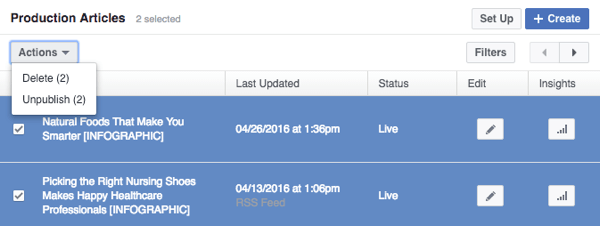
Sinä pystyt Napsauta artikkelin vieressä olevaa kynäkuvaketta Muokkaa-sarakkeessa ja muokkaa Facebook Instant Article -koodia kyseiselle artikkelille lisätä sisältöä erityisesti mobiiliyleisöille. Voit viitata Pikaartikkeleiden kehittäjän opas erityiskoodausta varten kaikesta mainoksista videoiden upottamiseen.
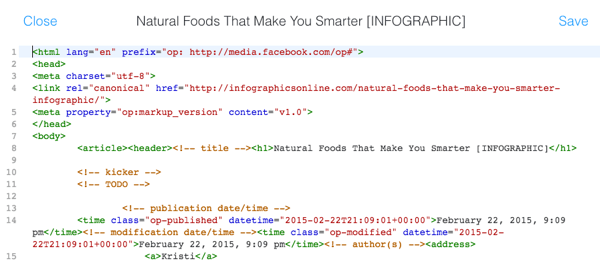
Lopuksi, käytä Analytics-painiketta Tilastot-sarakkeessa kohtaan Hanki oivalluksia jokaisesta Facebookin pika-artikkelistasi, kun artikkelit ovat saaneet näkemyksiä.
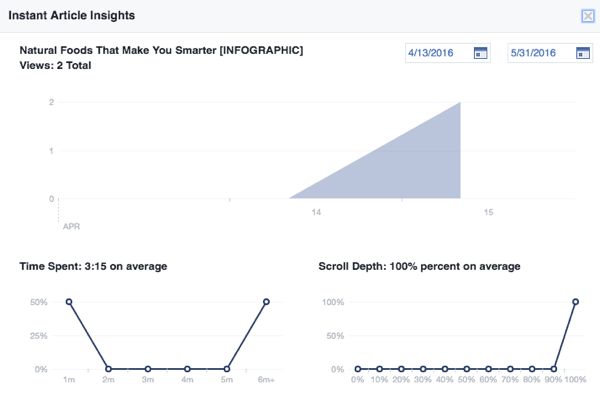
Ja tietysti, jos haluat kerätä pika-artikkeleitasi, voit siirtyä Esimerkkiartikkelit-osioon, josta löydät joitain artikkeleita, joita voit tarkastella inspiraationa, mukaan lukien koodaus.
Hanki YouTube-markkinointikoulutus - verkossa!

Haluatko parantaa sitoutumistasi ja myyntiäsi YouTuben avulla? Liity sitten suurimpaan ja parhaaseen YouTube-markkinoinnin asiantuntijoiden kokoukseen, kun he jakavat todistettuja strategioita. Saat vaiheittaiset live-ohjeet, joihin keskitytään YouTube-strategia, videoiden luominen ja YouTube-mainokset. Ryhdy yrityksesi ja asiakkaidesi YouTube-markkinoinnin sankariksi toteuttaessasi strategioita, jotka saavat todistettuja tuloksia. Tämä on live-online-koulutustapahtuma ystäviltäsi Social Media Examiner -sivustolta.
KLIKKAA TÄTÄ TIETOJA - ALE LOPETTUU 22. SYYSKUU!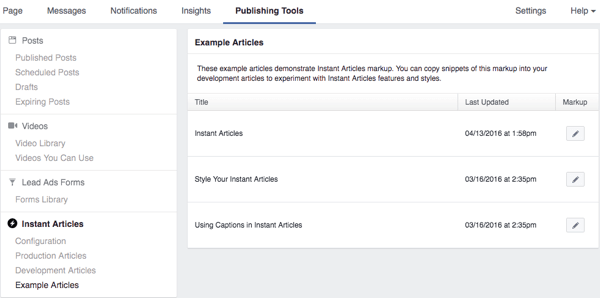
# 4: Hallitse tuotemyyntiä Shop-osiossa
Jos näet Lisää kauppaosio -linkin Facebook-sivusi valikkorivillä, voit lisätä Kauppa-osion suoraan Facebook-sivullesi. Näin Facebook-kävijät voivat ostaa tuotteita suoraan sivultasi.
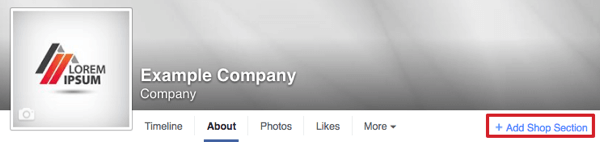
Sinä pystyt esitellä kolme parasta tuotetta sivusi uutissyötteen yläosassa ja erillisellä Kauppa-välilehdellä.
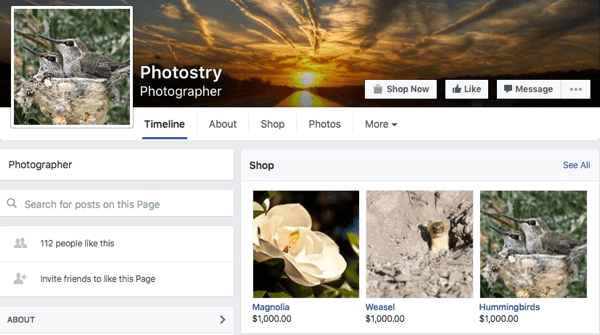
Kun olet perustaa kauppasi, sinä pystyt hallita kaikkea kauppaa koskevaa sisältöä julkaisutyökaluissasi.
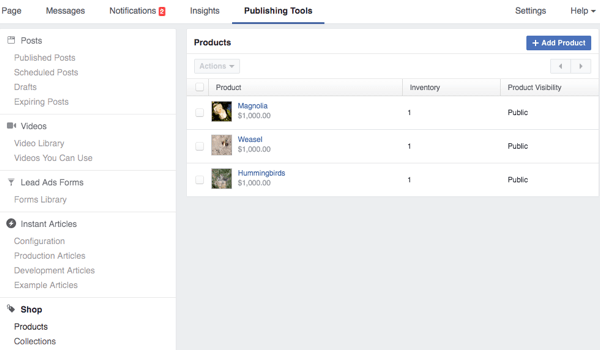
Vastaanottaja päivitä tuotetiedot, Napsauta tuotetta ja sitten Napsauta Muokkaa tuotetta -painiketta.
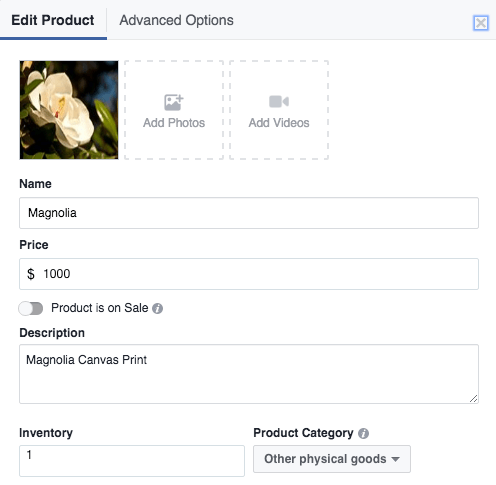
Jos sinulla on enemmän kuin kolme tuotetta, voit valitse, mitkä kolme tuotetta pitäisi olla esillä uutissyötteen yläpuolella ja Shop-välilehden yläosassa lisäämällä ne Esittely-kokoelmaasi.
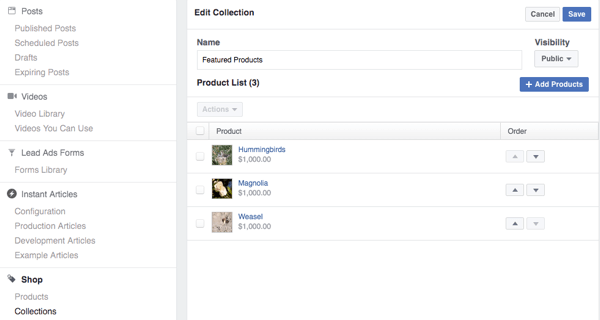
Hallitse odottavia ja valmiita tilauksia vastaavien osioidensa kautta julkaisutyökaluissa. Voit odottaa Tilaukset-alueella näet tilaukset, joita et ole lähettänyt, asiakkaasi toimitustiedot ja yhteystiedotasiakkaille jos tarvitset lisätietoja heiltä.
Tehdyt tilaukset -alueella voit nähdä lähetetyt tilaukset ja ottaa yhteyttä asiakkaisiisi varmistaa, että he ovat tyytyväisiä tilauksiinsa.
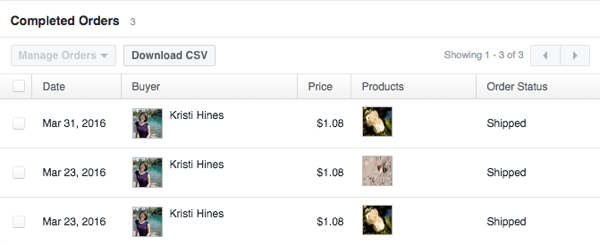
Napsauta Kaupan asetukset -linkkiä mennä sinne missä voit muokata verkkokaupan pääasetuksia. Tämä sisältää yrityksesi osoitteen, Stripe-tililiitännän, oletuskuljetuspalvelun ja maksun, erityiset verokannat ja muut sijainnit, joista yrityksesi voi toimittaa tarvittaessa.
Ja lopuksi, napsauta Näytä kauppa -linkkiä siirtyäksesi sivusi Kauppa-välilehdelle, jotta voit tarkastella kauppaa. Haluat ehkä tarkastella tätä sivusi kävijänä eikä järjestelmänvalvojana, jotta voit nähdä kauppasi ilman muokkauspainikkeita ja ehdotuksia.
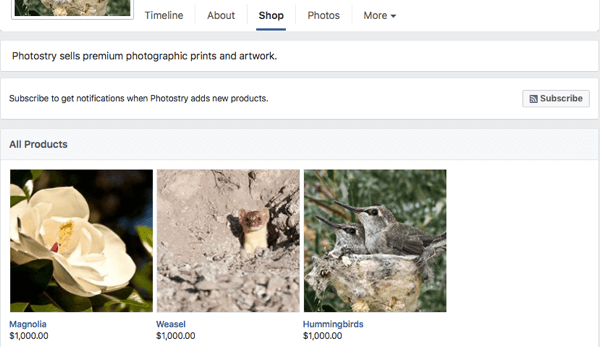
# 5: Luo ja hallinnoi kangasmainoksia
Haluatko luoda interaktiivisia mainoksia mobiilikäyttäjille? Jos sinulla on pääsy Facebook-kangas mainoksia, voit yrittää luoda yhden tai kaksi niistä mobiilimainosyleisöillesi. Facebook Canvas -mainosten avulla voit tarjota tehokkaasti interaktiivisia aloitussivuja mobiilimainosyleisöille, jotka sisältävät minkä tahansa tai kaikki seuraavista elementeistä, kuten Kankaan suunnitteluopas.
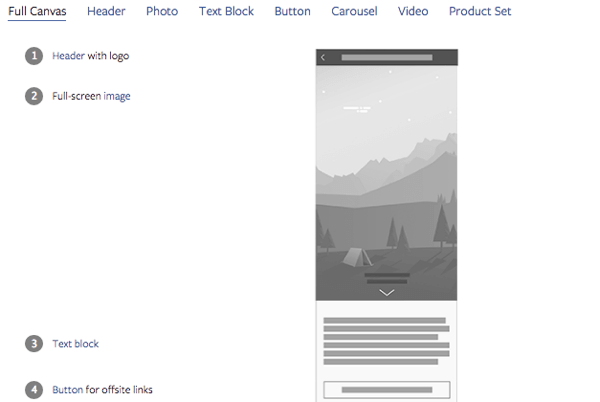
Kankaan tulos on jotain, joka näyttää tältä vain Facebook-mobiilisovellusten käyttäjille.
Jos et näe Canvasia vielä julkaisutyökaluissasi, voit käyttää sitä Tämä muoto ota yhteyttä Facebookiin saadaksesi sen tai siirry osoitteeseen Power Editor ja aloita siellä Canvas-mainoksen luominen. Tämän pitäisi tehdä se näkyväksi julkaisutyökaluissasi.
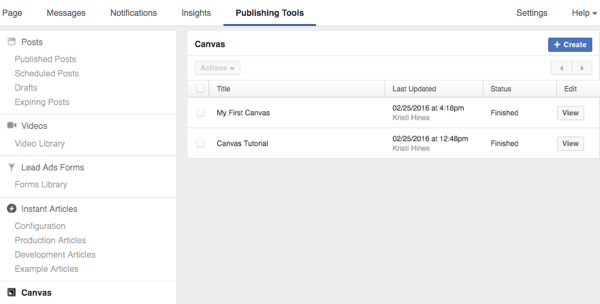
Oletuksena sinulla on Canvas-opetusohjelma, joka antaa sinulle esimerkin kankaasta, jonka avulla voit tuntea sen perustamisen. Sitten voit jatkaa luo oma kangas napsauttamalla Luo-painiketta oikeassa yläkulmassa. Tämä tuo esiin Canvas Builderin.
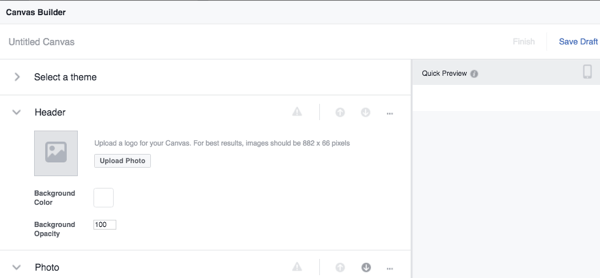
Tässä voit käyttää sinulle annettuja oletuskomponentteja lisää otsikko, valokuva ja painike yksinkertaiselle kankaalle. Tai voit käytä komponentteja yläosassa olevilla säätimillä sen siirtämiseksi tai poistamiseksi kankaaltasi. Sitten voit lisää komponentteja linkin kautta.
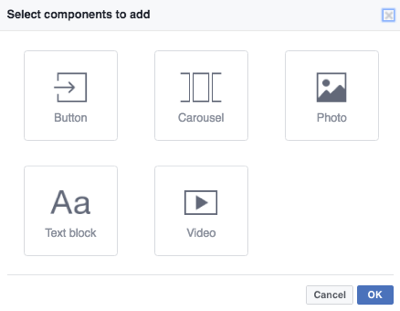
Avain on varmista, että toiminnassa on yksi tai useampi toimintakehotuspainike, kuva ja niin edelleen jotka johtavat verkkosivustoosi ja mainoksessasi mainostamiisi tuotteisiin tai palveluihin. Lisätietoja kunkin piirustuksen komponentin määrittämisestä on tämän artikkelin ohjeissa luoda kangas.
Kun olet valmis, voit lähetä kankaasi matkapuhelimeesi esikatsella sitä, ja jos kaikki näyttää hyvältä, voit Viimeistele se.
Huomaa: Kun olet valmis kankaalle, et voi muokata sitä uudelleen. Voit luoda kaksoiskappaleen vain valitsemalla alkuperäisen vieressä olevan valintaruudun ja käyttämällä avattavaa Toiminnot-valikkoa uuden kankaan luomiseen ja muutosten tekemiseen.
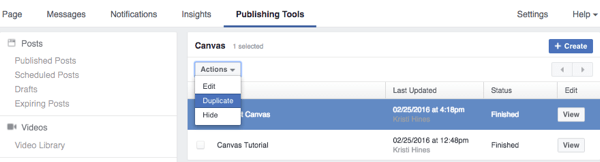
Kun olet valmis käytä kankaasi mainoksessa, napsauta Näytä-painiketta käytettävän kankaan vieressä ja napsauta Hae URL -linkkiä. Kopioi linkki ja käytä Lähetä ihmiset verkkosivustollesi -markkinointitavoitettaAds Managerissa. Kun luot mainoksesi lopussa, niin liitä linkki kankaalle verkkosivustona, jolla haluat ihmisten vierailevan.
Varmista, että sinä valitse sijoitusvaihtoehdoksi vain Mobile News Feed koska kangasta ei voi näyttää työpöydän käyttäjille.
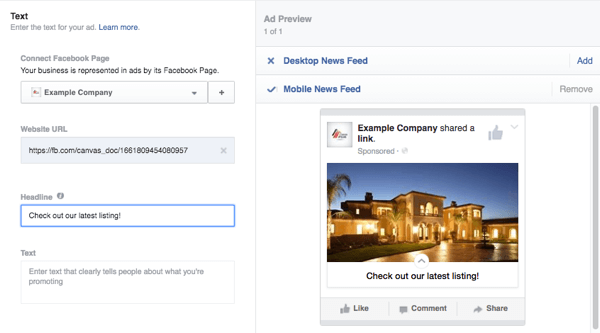
# 6: Julkaise ja ajoita viestejä
Vaikka on olemassa monia kolmansien osapuolten työkaluja, jotka voivat auttaa sinua aikatauluttamaan ja julkaisemaan Facebook-sivusi, sivusi sisäänrakennetut julkaisutyökalut voivat auttaa sinua tekemään sen ilmaiseksi. Useimmilla sivun muokkaajilla ja järjestelmänvalvojilla on mahdollisuus julkaista viestejä, ajoittaa viestejä ja luoda luonnosviestejä tältä alueelta.

Vastaanottaja julkaista viesti heti, valitse vasemmasta sivupalkista Julkaistut viestit julkaisutyökalujen ja napsauta Luo-painiketta. Tämä tuo esiin normaalin tilaruudun, jossa voit kirjoita sivullesi julkaistava viesti.
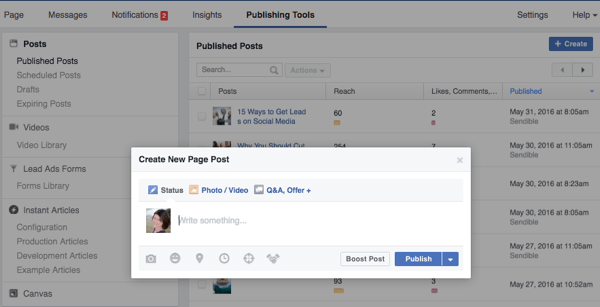
Jos sinä Napsauta Kuva / Video, sinä pystyt saada enemmän mediaviestityyppejä, joista valita.
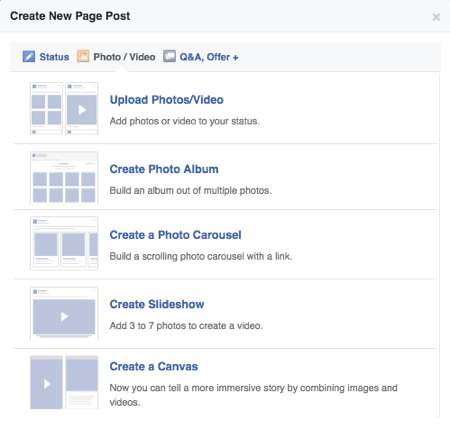
Jos sinä napsauta Q & A, Tarjous + yläreunassa saada enemmän postityyppejä, joista valita, sivusi käytettävissä olevien ominaisuuksien perusteella.
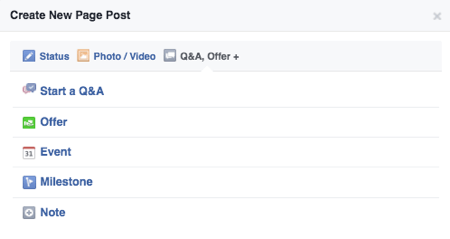
Tilaruudun alaosassa vasemmalta oikealle, riippuen sivusi tarjoamista ominaisuuksista, sinulla on mahdollisuus Lisää valokuva tai video, lisää mitä olet tekemässä tai miltä sinusta tuntuu, lisää sijainti, aseta viestin aika ja päivämäärä, aseta ensisijainen yleisöviestiisi ja merkitse sponsori viestiisi, jos se on Tuotemerkkisisältö.
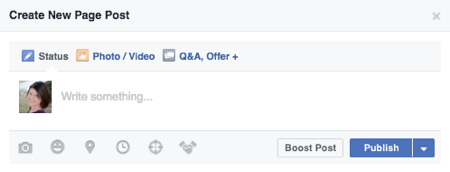
Viimeisenä mutta ei vähäisimpänä, voit valitse Boost Post, jos aiot julkaista sen välittömästi. Jos et halua julkaista viestiä heti, käytä Julkaise-painikkeen vieressä olevaa avattavaa valikkoa sen ajastamiseen, tallentamiseen luonnoksena tai päivittämiseen (joka julkaisee sen välittömästi, mutta päivittää sen aikaisemmin).
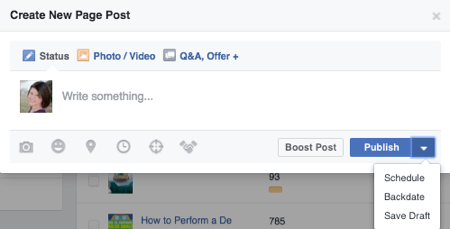
Jos haluat ajoittaa tai tallentaa viestin luonnokseksi, se näkyy julkaisutyökalujen Ajoitetut viestit tai luonnokset -kohdassa. Voit myös napsauttaa näitä linkkejä vasemmassa sivupalkissa ja sitten napsauta Luo-painiketta luodaksesi nimenomaisesti ajoitettuja viestejä tai luonnoksia.
Samat ominaisuudet ovat kummassakin osiossa, mutta sen sijaan, että niissä olisi Julkaise-painike ja pudotusvalikko ajoittaa, päivittää tai tallentaa luonnoksena, sinulla on painike Aikataulu tai Tallenna luonnoksena muilla vaihtoehdoilla.
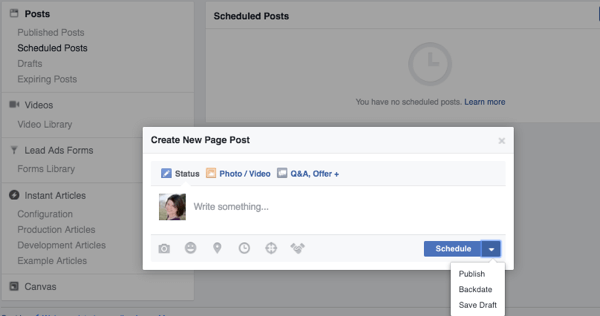
Sinä pystyt käytä Vanhentuvat viestit -ominaisuutta luodaksesi vanhenemispäivämäärät viesteille. Jos haluat käyttää sitä, sinun on päivitettävä sivuasetus, jonka avulla järjestelmänvalvojat ja toimittajat sallivat videoiden vanhentumispäivän. Jos asetat videolle vanhenemispäivän, se poistetaan Facebook-sivultasi kyseisen päivämäärän saapuessa.
Huomaa: Ottaen huomioon Facebookin suorituskyvyn ja sen, että voit nyt käyttää Facebook-videoiden sitoutumista tapana luoda mukautettuja yleisöjä, en suosittele tämän vaihtoehdon käyttöä.
Luonnosten luomisen, ajoituksen ja tallentamisen lisäksi Publishing Tools -työkalussa voit myös mennä tänne tarkastella sivutietosi oivalluksia. Tämä on asia, jonka kaikki, joilla on rooli sivullasi, voivat nähdä aina analyytikoihisi asti.
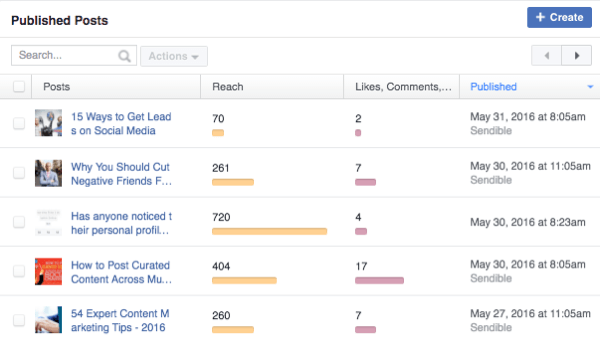
Vaikka se ei ole niin perusteellinen kuin mitä löydät tärkeimmistä oivalluksistasi, niin saat nopean katsauksen kattavuudestasi, sitoutumisestasi, julkaisuasi ja mitä työkalua käytit julkaisemiseen. Voit myös napsauta kutakin viestiä saadaksesi syvällisemmän analyysin jokaisesta viestistä.
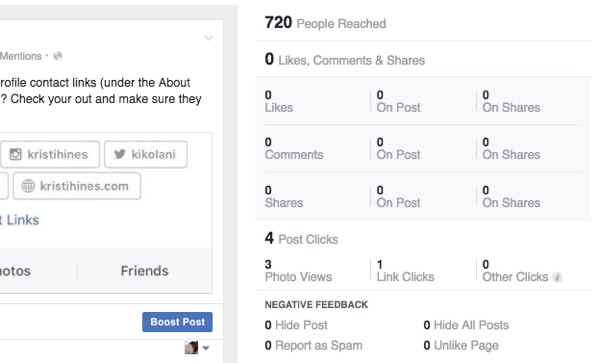
Myös jos jostain syystä haluat erota sivusi tietystä viestiryhmästä, sinä pystyt käytä hakukenttäälöytää nuo viestit avainsanan mukaan, valitse valintaruutu korosta ne kaikkija poista ne avattavasta Toiminnot-valikosta irtotavarana.
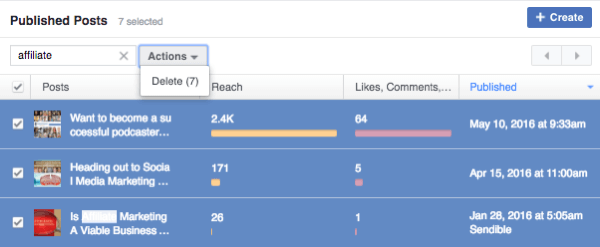
Tiivistettynä
Pelkkä mahdollisuus julkaista, ajoittaa ja päivittää viestejä seinälle ja hallita sisältöäsi kerralla voi olla tervetuliaisominaisuus sivun muokkaajalle tai järjestelmänvalvojalle.
Facebook-sivusi ominaisuuksien mukaan Facebook-sivusi julkaisutyökalut-osio voi auttaa sinua hallitsemaan monia niistä. Näet tämän osan jokaisella Facebook-sivulla, jolle olet määrittänyt roolin, vaikka julkaisutyökalujen kanssa tekemäsi vaihtelee roolin mukaan.
Mitä mieltä sinä olet? Mitä julkaisutyökalujen ominaisuuksia käytät eniten? Kerro meille kommenteissa!